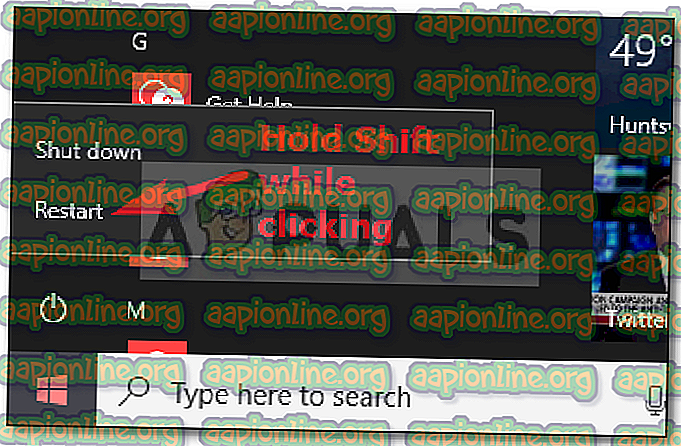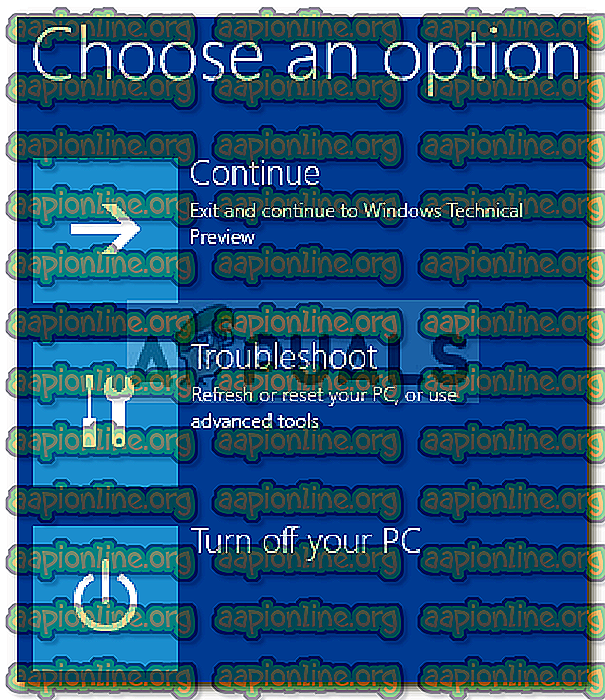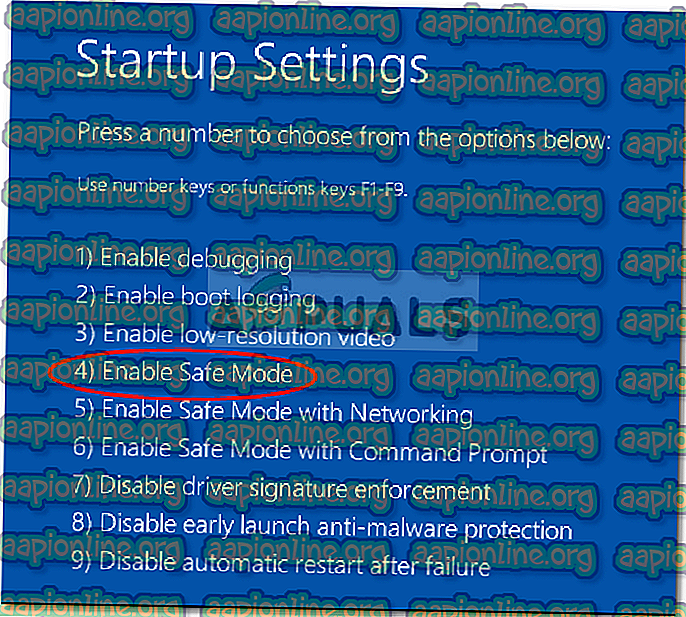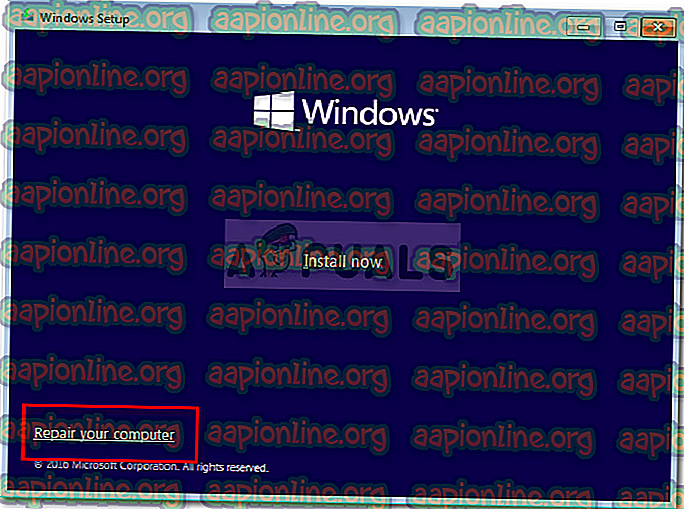Kaip ištaisyti DCOM klaidą 1084 „Windows 10“
„ DCOM gavo klaidą 1084 “ paprastai pasirodo, jei neseniai atnaujinote „Windows“, kuri gali kilti dėl sugadintų sistemos failų ar registro klaidų. DCOM (Distributed Component Object Model) yra „Microsoft“ komponentas, leidžiantis COM objektams susisiekti tarpusavyje. Šios klaidos simptomai yra kompiuterio užšalimas, tokiu atveju jūs esate priversti jį išjungti arba paleisti iš naujo. Apskritimo taškų įšaldymas, kol jūsų sistemos batai taip pat rodo šią problemą. Tačiau tai kartais gali būti išspręsta tiesiog laukiant arba iš naujo paleidžiant.
Klaida taip pat gali reikšti, kad nepavyko sugadinti standžiojo disko; tokiu atveju turėsite patvirtinti savo diskus naudodami CHKDSK . Kai kurie vartotojai pranešė, kad dėl šios klaidos jie net negalėjo paleisti „Windows“ ir vienintelė išeitis buvo taisyti „Windows“.
Dėl kokių priežasčių DCOM gavo klaidą 1084?
DCOM klaida paprastai iškyla dėl:
- Sugadinti sistemos failai . DCOM klaida paprastai nurodo sugadintą OS. Jei neseniai naudojote „Windows“ naujinį, gali būti, kad jis suklydo su failais, dėl kurio atsiranda klaida.
Dėl to, kad DCOM gavo klaidą 1084, ekranas gali mirgėti, dažnai užšąla arba „Windows“ nebus paleista. Norėdami pašalinti šias klaidas, vykdykite pateiktus sprendimus:
1 sprendimas: iš naujo įdiekite grafikos tvarkyklę
Jei ekranas mirksi, gali būti, kad tai įvyko ši klaida. Jei taip nėra jums, pereikite prie kito sprendimo. Šią problemą išspręsti gana paprasta. Tai dažnai atsitinka dėl netinkamos grafikos tvarkyklės. Tokiu atveju turėsite jas iš naujo įdiegti. Norėdami tai padaryti, vykdykite instrukcijas:
- Eikite į meniu Pradėti ir įveskite „ Device Manager “.
- Atidarykite įrenginių tvarkytuvę.
- Čia suraskite „ Ekrano adapteriai “ ir spustelėkite, jei norite išplėsti.
- Dešiniuoju pelės mygtuku spustelėkite grafikos plokštės tvarkyklę ir pasirinkite „ Pašalinti įrenginį “.
- Vykdykite pateiktas instrukcijas ir jūsų tvarkyklė bus pašalinta.
- Perkraukite savo sistemą.
Kai sistema vėl bus įkelta, atsisiųskite naujausią grafikos tvarkyklę iš grafikos plokštės gamintojo svetainės ir įdiekite ją. Tai pašalins sugadintus failus ir jūsų ekranas nebebus mirksėjęs.
2 sprendimas: SFC ir DISM paleidimas
Sprendžiant tam tikras problemas, svarbu naudoti „Windows“ įmontuotas komunalines paslaugas. Kaip jau minėjome anksčiau, DCOM klaida dažniausiai rodo sugadintą OS, todėl sistemos failų tikrinimas ir diegimo vaizdo aptarnavimas ir valdymas gali rasti ir pataisyti sugadintus failus jūsų sistemoje.
Norėdami sužinoti, kaip paleisti SFC ir DISM, išsamiai skaitykite mūsų svetainėje jau paskelbtus SFC ir DISM straipsnius.
3 sprendimas: važiavimas saugiuoju režimu
Kartais problemą gali sukelti jūsų sistemoje įdiegta trečiųjų šalių programinė įranga. Norėdami tai patvirtinti, turėsite paleisti sistemą saugiuoju režimu. Saugus režimas leidžia paleisti sistemą naudojant minimalias įkrovai reikalingas paslaugas, kad galėtumėte ištirti, ar problemą sukelia trečiųjų šalių programinė įranga. Norėdami paleisti kompiuterį saugiuoju režimu, atlikite šiuos veiksmus:
- Eikite į meniu Pradėti.
- Spustelėkite maitinimo mygtuką ir laikydami nuspaustą „ Shift“ spustelėkite „Restart“.
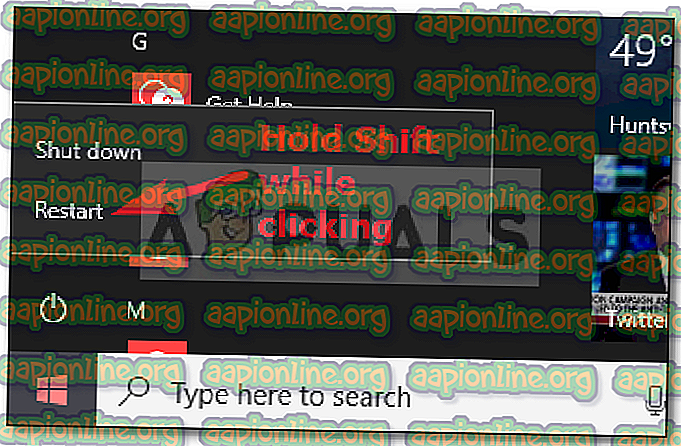
- Kai jūsų sistema pradės veikti, jums bus parodytas mėlynas ekranas su parinkčių sąrašu. Pasirinkite „ Trikčių šalinimas “.
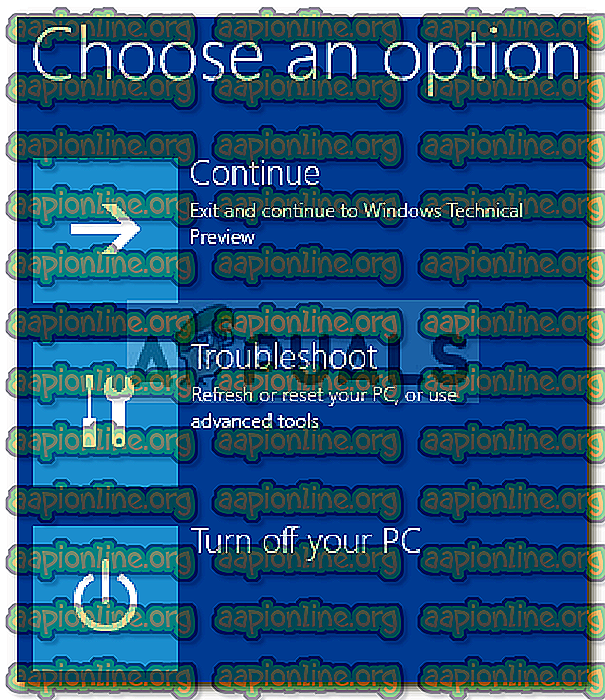
- Ten pasirinkite „ Papildomos parinktys “.
- Skiltyje Išplėstinės parinktys spustelėkite „ Pradėjimo nustatymai “.

- Jums bus parodytas sąrašas, paspauskite F4, kad paleistumėte sistemą saugios įkrovos režimu.
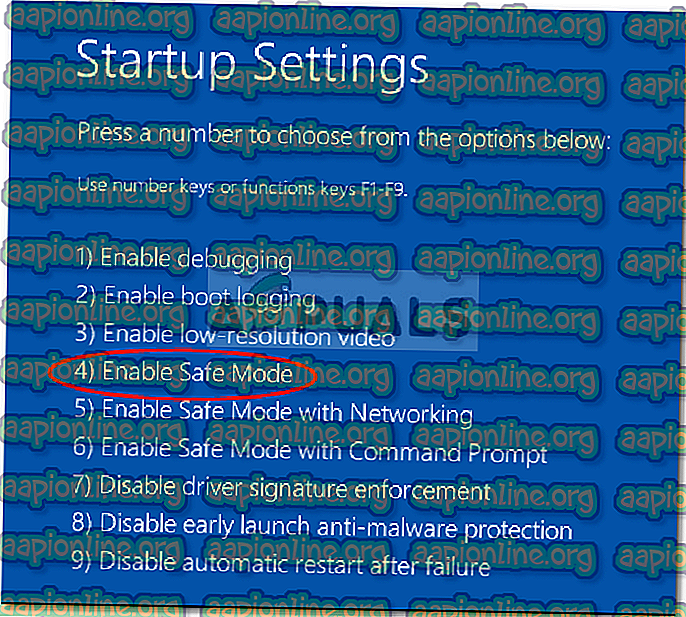
Jei jūsų sistema veikia gerai saugaus įkrovos režimu, tai reiškia, kad trečiosios šalies programinė įranga trikdo jūsų sistemą ir sukelia klaidą, taigi turėsite pašalinti programinę įrangą, kurią įdiegėte prieš pasirodant klaidai.
4 sprendimas: sistemos atkūrimas
Jei nepavyko rasti trečiosios šalies programinės įrangos, atsakingos už klaidą, galbūt turėtumėte pabandyti atkurti savo sistemą. Sistemos atkūrimas leidžia atkurti asmeninį kompiuterį toje vietoje, kur nebuvo įdiegtos tam tikros programos. Tai padarę, jūs galite tiesiog išspręsti savo klaidą.
Mes jau parašėme straipsnį, kaip atkurti jūsų sistemą iki tam tikro taško - todėl skaitykite šį straipsnį, kur sužinosite, kaip gana kruopščiai atkurti savo sistemą.
5 sprendimas: Pataisykite „Windows“
Kai kurie vartotojai pranešė, kad kai jiems kilo ši klaida ir jie net negalėjo įkelti savo langų, taisydami „Windows“ išsprendė problemą. Galite pataisyti „Windows“ neprarasdami asmeninių failų. Štai kaip tai padaryti:
- Įdėkite „Windows“ sąrankos DVD diską arba įkrovos USB .
- Kai būsite paraginti parinktį „ Įdiegti„ Windows “, pasirinkite„ Remontuoti kompiuterį “ .
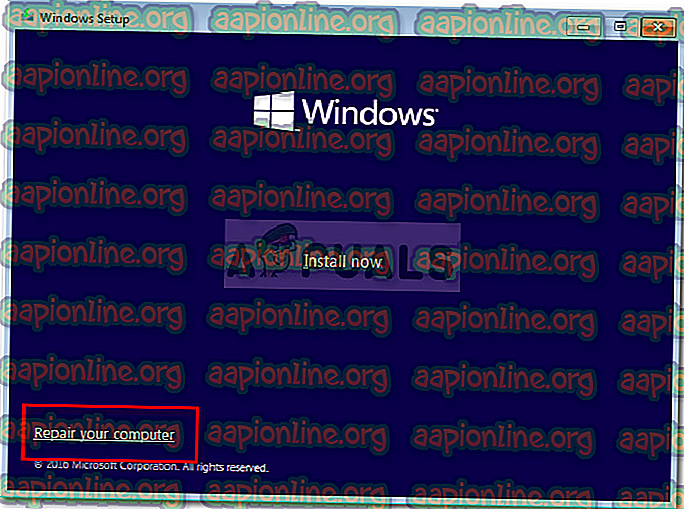
- Vykdykite instrukcijas ir pažiūrėkite, ar tai padės išspręsti jūsų problemą.